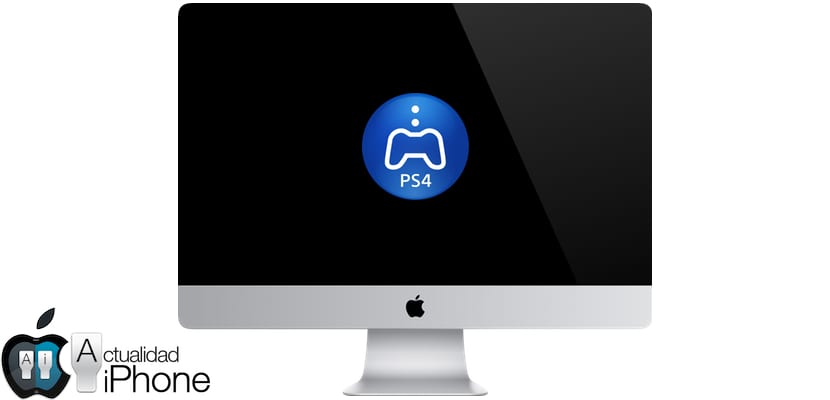
Seperti yang telah kita peringatkan semalam, pilihan Play Remote (atau penggunaan jarak jauh) PlayStation 4 akan tersedia untuk Mac OS dan PC tidak lama lagi, kemas kini firmware 3.50 konsol Sony akan menjadi penyebab bahawa ia mencapai sebahagian besar pengguna PC mempunyai fungsi yang hebat ini dengan mana kita boleh mula memainkan PlayStation 4 kita dari komputer kita, idea yang hebat untuk mereka yang mempunyai, misalnya, iMac 5K, terutama apabila kita tidak menemui televisyen di mana PlayStation tersedia terletak. Ini akan menyelamatkan kita lebih dari satu perbincangan dengan penghuni bilik pada masa itu, dan di atas semua, ini akan membolehkan kita bermain dengan kualiti dan kestabilan yang cukup baik. Kami menerangkan langkah demi langkah cara menggunakan Mainan Jauh dari PlayStation 4 anda pada Mac OS.
Seperti yang telah kami katakan, anda hanya perlu mengemas kini PlayStation 4 anda ke firmware 3.50 dan ia akan berfungsi secara automatik aplikasi ini yang telah dilancarkan oleh Sony untuk menjadikan PC dan Mac yang serasi dengan penggunaan jarak jauh, membolehkan kita memanfaatkan sepenuhnya PlayStation kita di mana sahaja kita berada, iaitu sambungannya mestilah baik dan stabil, jenis sambungan apa pun tidak akan bernilai bagi kita untuk dapat melakukan streaming dan menerimanya, dengan demikian, untuk menggunakan alat kawalan jauh penggunaan PlayStation pada PC kita memerlukan sambungan yang baik.
Prasyarat untuk Main Jauh PlayStation 4
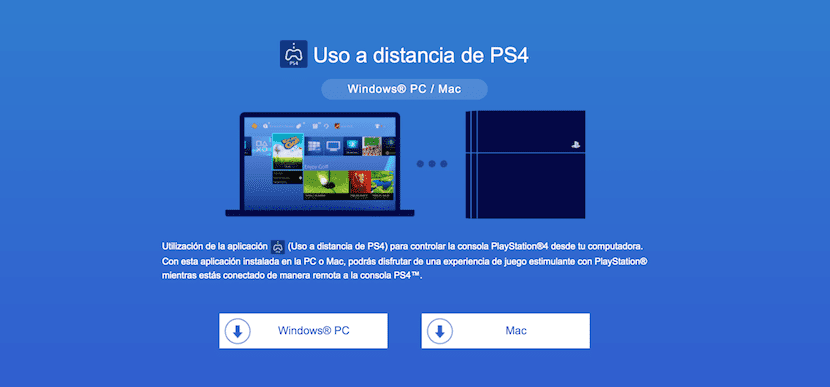
Pertama-tama, kami akan memastikan bahawa PC atau Mac OS kami memenuhi syarat, ini adalah sistem operasi yang sesuai dengan aplikasi Sony.
- 8.1 windows
- Windows 10 atau lebih baru
- OS X 10.10
- OS X 10.11
Oleh itu, jika anda berminat, usahakan untuk mengemas kini peranti anda, sebenarnya hampir semua peranti yang berfungsi dengan Windows 8 akan serasi dengan Windows 10. Dalam kes Mac, mungkin sedikit lebih rumit, tetapi teruskan. Sekarang kita akan pergi ke laman web yang telah diaktifkan oleh Sony untuk memuat turun aplikasi Mainan Jauh yang serasi dengan Windows dan Mac, kita terus memuat turun klien yang mengambil sedikit ruang pada cakera keras, jadi kita sama sekali tidak perlu risau.
Sekarang kita hanya perlu memastikan bahawa pengawal DualShock 4 kita mempunyai bateri dan mempunyai kabel mikro-USB di dekatnya, kerana kita akan menyambungkan kawalan ke PC melalui kabel.
Aktifkan Main Jauh di PlayStation 4 kami

- Aktifkan Main Jauh. Pilih
(Tetapan)> [Tetapan Sambungan Main Jauh] dan kemudian kotak centang [Aktifkan Main Jauh].
- Aktifkan konsol PS4 ™ anda sebagai utama. Pilih
(Tetapan)> [Rangkaian PlayStation ™ / Pengurusan Akaun]> [Aktifkan sebagai PS4 Utama]> [Aktifkan].
- Untuk memulakan Main Jauh ketika konsol PS4 ™ dalam mod tidur, pilih
(Tetapan)> [Tetapan penjimatan daya]> [Tetapkan fungsi yang tersedia dalam mod tidur]. Kemudian pilih kotak centang [Tetap berhubung dengan Internet] dan [Hidupkan PS4 dari rangkaian].
Beginilah cara Main Play Jauh PlayStation 4 berfungsi
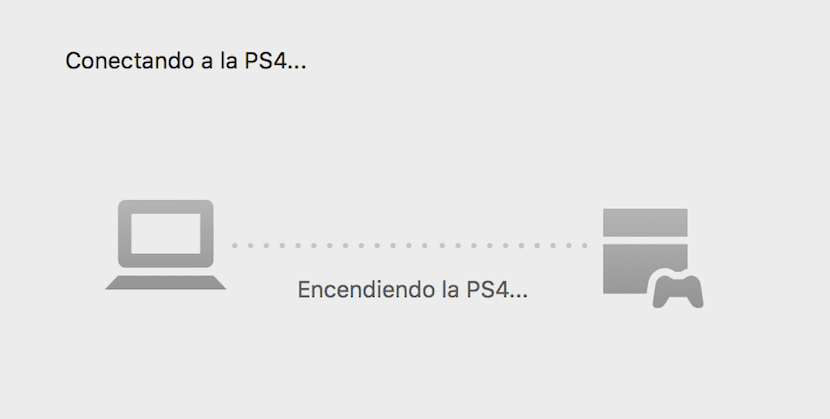
Kami akan memulakan aplikasi untuk pertama kalinya dan ia akan meminta kami terlebih dahulu untuk menyambungkan DualShock ke Mac melalui kabel, kami mematuhi dan menyambungkannya. Setelah disambungkan, kami akan mengklik "mulakan" dan ia akan meminta akaun Rangkaian PlayStation kami.
Kami ingat bahawa disarankan, sebelum permulaan pertama, menghidupkan konsol dan membiarkannya berada di menu, dengan Mainan Jauh diaktifkan seperti yang dijelaskan di atas dan pada pengguna yang sesuai dengan akaun Rangkaian PlayStation yang akan kami perkenalkan.
Oleh itu, kami memasukkan nama pengguna dan kata laluan Rangkaian PlayStation kami dan ia akan mula mencari konsol dalam rangkaian tempatan kami. Sekiranya kita melihatnya terlalu lama, dengan pengawal lain atau memutuskan yang kita sambungkan dari Mac, kita pergi ke menu tetapan PlayStation 4, Kami pergi ke "aktifkan Penggunaan Jauh" sehingga konsol akan memberi kami kod yang memasukkannya ke dalam klien Mac (Terdapat butang di bawah yang mengatakan "aktifkan dengan kod") apabila anda meminta kami, kami akan dengan cepat mengkonfigurasi sambungan.
Setelah selesai, layar PlayStation 4 kami akan muncul dipantulkan pada Mac kami. Di samping itu, titik positif dari ini adalah bahawa berkat Penggunaan Jauh, kita dapat membangunkan PlayStation 4, iaitu, setiap kali kita memilikinya dalam mod tidur, kita dapat memulainya terus dari Mac.
Kualiti sambungan

Anda dapat memilih antara resolusi berikut dan pilihan kelajuan FPS, bergantung pada lebar jalur sambungan anda.
- Pilihan penyelesaian: 360p, 540p, 720p (lalai: 540p)
- Kadar bingkai: Standard (30fps), Tinggi (60fps) (lalai: Estándar)
Namun, kami hanya menemui butang pilihan buat masa ini di Windows 10, di Mac OS kami belum mengetahui cara meningkatkan resolusi ke 720p.

Kualiti dan bingkai pada Mac dapat disesuaikan dari Keutamaan aplikasi permainan jauh. Bagi pengguna yang mempunyai iMac 5K, 720p lebih adil kerana dengan begitu banyak definisi di skrin, ia kelihatan jauh lebih buruk daripada pada monitor HD 1080p. Terima kasih dan salam!
Dualshock tidak berfungsi untuk saya. Orang lain berlaku? Adakah anda perlu melakukan perkara lain selain menyambungkannya melalui USB?
Cuba sambungkannya dengan aplikasi terbuka, begitulah cara kerjanya untuk saya. Dan dengan alat kawalan jauh, awas.
Ia masih tidak berfungsi untuk saya. Ada idea lain?
Katakanlah, bagi mereka yang mempunyai lebih dari satu PS4, tidak perlu mengaktifkan konsol sebagai yang utama, ia dipasangkan dalam Penggunaan Jauh dari tetapan dan berfungsi sama.